Wenn Fehlermeldungen mit der Event-ID 304 im Ereignisprotokoll von Windows 10 oder Windows Server 2016 ist dies kein Grund zur Sorge. Windows versucht direkt nach der Anmeldung eines Benutzers am Client oder (Terminal)Server einen Abgleich mit Azure Active Directory (AAD) durchzuführen. Ist eine solche hybride Umgebung nicht konfiguriert, erscheint die Ereignis-ID 304.
Wie kann der Fehler mit Event-ID 304 gelöst werden?
Zunächst muss festgehalten werden, dass es sich nicht um einen Fehler im eigentlichen Sinn handelt. Sofern das genannte Azure AD-Join nicht eingesetzt wird, kann die Event-ID 304 ignoriert werden. Die Meldung besagt lediglich, dass die Aufgabe, welche für die automatische Registrierung des Benutzers im Azure AD ausgeführt wird, fehlgeschlagen ist. Wenn keine Anbindung an ein AAD besteht, kann die Aufgabe natürlich auch nicht erfolgreich abgeschlossen werden.
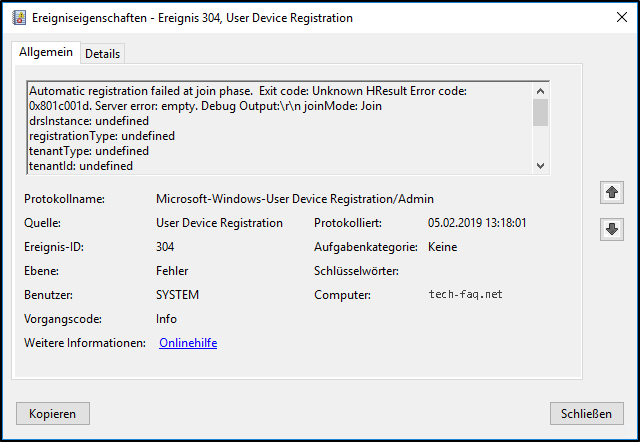
Bei jeder Anmeldung eines Benutzers erscheint die Event-ID 304 im Ereignisprotokoll von Windows 10, bzw. Windows Server 2016.
Wenn diese Einträge stören und ein Azure AD-Join nicht benötigt wird, können weitere Fehlermeldungen mit der ID 304 im Ereignisprotokoll durch das Deaktivieren der Aufgabe „Automatic-Device-Join“ vermieden werden. Hierzu musst Du die Aufgabenplanung des betreffenden Systems öffnen und in folgenden Unterordner wechseln:
Microsoft -> Windows -> Workplace Join
In diesem Ordner findest Du die Aufgabe „Automatic-Device Join„. Klicke diese mit der rechten Maustaste an und wähle „Deaktivieren„
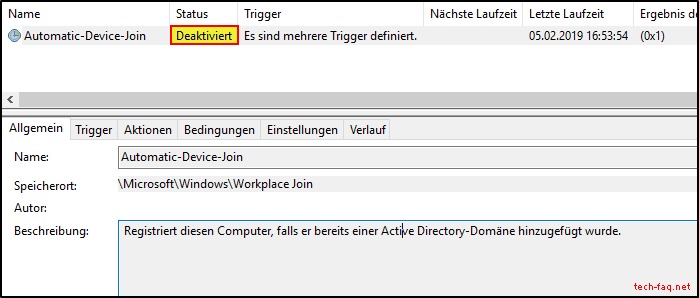
Sobald die Aufgabe deaktiviert wurde, erscheinen keine weiteren Meldungen mit der Event-ID 304 mehr im Windows Ereignisprotokoll.
UPDATE: Inzwischen wird, vermutlich durch eines der letzten Funktionsupdates, die Aufgabe nach einem Neustart des Systems wieder aktiviert. Daher funktioniert nur noch die folgende Methode, um die Event-ID 304 los zu werden.
Azure AD-Join per Gruppenrichtlinie deaktivieren
Das manuelle Deaktivieren dieser Windows Aufgabe wäre in größeren Netzwerken etwas mühselig. Daher liegt es Nahe, den Azure AD-Join per Gruppenrichtlinie auf allen Clients und Servern zu deaktivieren. Das bietet sich auch schon aus dem Grund an, dass die Aktivierung zu einem späteren Zeitpunkt sehr einfach wieder möglich wäre.
„In die Domäne eingebundene Computer als Geräte registrieren“ heißt das zuständige Gruppenrichtlinienobjekt. Es befindet sich unter:
Computerkonfiguration -> Richtlinien -> Administrative Vorlagen -> Windows Komponenten -> Geräteregistrierung
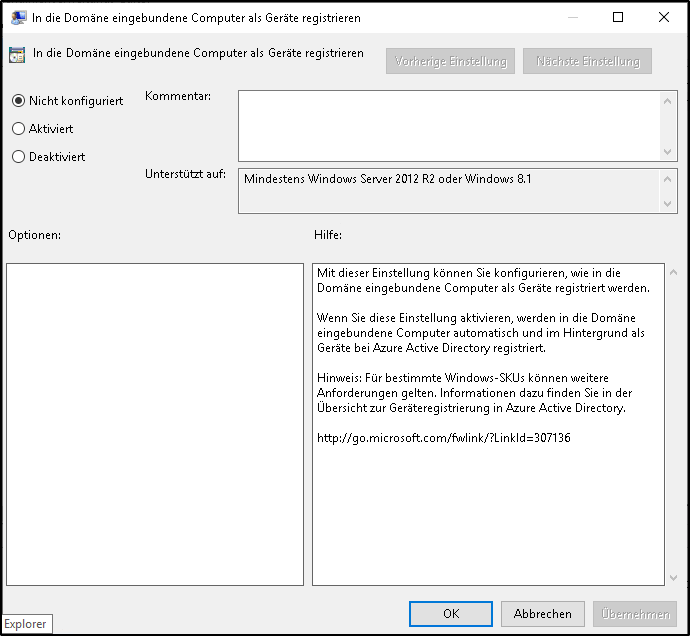
Folgende Einstellungen sind möglich:
- Nicht konfiguriert: Es gelten die lokalen Einstellungen der Clients.
- Aktiviert: In die Domänen eingebundene Computer werden automatisch im Hintergrund als Geräte in Azure AD registriert.
- Deaktiviert: Die automatische Registrierung in Azure Active Directory wird unterbunden.
Weiterführende Informationen zum Thema Azure AD findest Du u.a. hier: Windows 10 im Unternehmensumfeld.
Diese Artikel könnten Dich ebenfalls interessieren:





Vielen Dank – super Erklärung !
Gerne, Wilfried.
Hallo,
leider lässt sich der Task „Automatic-Device-Join“ zwar deaktivieren, er ist aber nach dem nächsten Windows-Start wieder automatisch aktiviert.
Somit funktioniert dies leider nicht.
VG
Michael
Danke Michael,
ich habe es in dem Artikel entsprechend vermerkt, dass „nur“ noch die Deaktivierung per Gruppenrichtlinie funktioniert.
Hallo,
ich finde auf meinem Domänencontroller (Server2019) in den Gruppenrichtlinien diese Einstellung nicht. Ich habe schon die neuesten Win10 Templates importiert, aber ohne Erfolg. Gibt es eine Vermutung, was ich falsch mache?
Hallo Jörg,
bei meinem 2019er Domänencontroller ist die Richtlinie auch nach der letzten Updates dort, wo ich sie beschrieben habe: Computerkonfiguration -> Richtlinien -> Administrative Vorlagen -> Windows Komponenten -> Geräteregistrierung.